Если вас беспокоит быстрая разрядка аккумулятора вашего MacBook из-за большого времени ожидания экрана или вас раздражает быстрое выключение дисплея, не беспокойтесь, так как вы можете установить время ожидания экрана по своему желанию. Прочтите это руководство, чтобы узнать, как изменить или настроить время ожидания экрана на MacBook.
Изменение времени ожидания экрана на MacBook
Время ожидания экрана в первую очередь зависит от типа работы, которую вы хотите выполнять на MacBook, например, если вы проводите презентацию или проводите какое-либо собрание, тогда, очевидно, потребуется большое время ожидания экрана, поскольку экран должен оставаться включенным в течение более длительного времени. Принимая во внимание, что если вы выполняете обычную рутинную работу и хотите преобразовать заряд батареи, тогда потребуется тайм-аут низкого экрана; Итак, давайте посмотрим, как настроить время ожидания экрана MacBook:
Шаг 1 : Открой Системные настройки либо из дока, либо из выпадающего меню значка Apple:
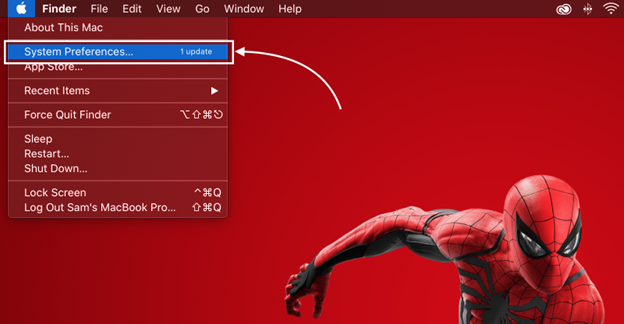
Шаг 2 : Далее нажмите на Энергосбережения значок и откроются настройки питания вашего MacBook:
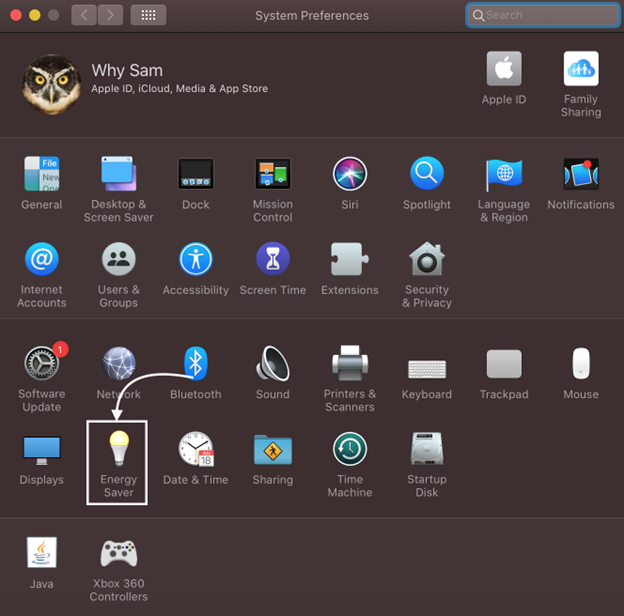
Шаг 3: Далее сверху сначала выберите Батарея и отрегулируйте ползунок режима сна дисплея, чтобы установить время ожидания экрана, когда MacBook работает от батареи:
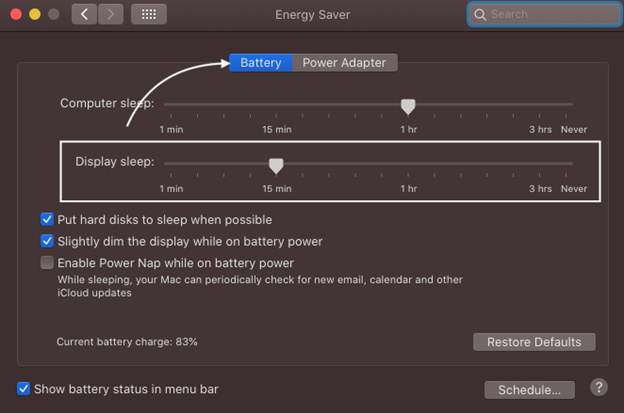
После этого нажмите на Блок питания вверху и установите время ожидания экрана, когда зарядное устройство MacBook подключено:
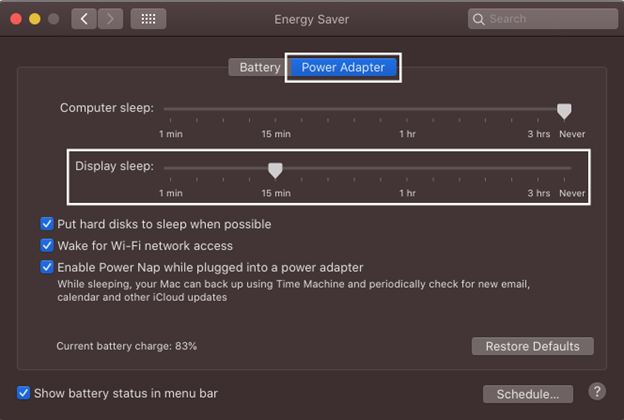
Итак, вот как можно настроить время сна экрана MacBook, и вы можете изменять его в зависимости от использования экрана.
Установка тайм-аута экрана на Никогда может сократить срок службы экрана, поэтому не устанавливайте его никогда.
Примечание: Это руководство предназначено только для тех, у кого установлена macOS Catalina или ниже, так как параметры могут отличаться в других операционных системах Mac.
Вывод
Время ожидания экрана или время сна экрана сильно влияет на время работы батареи MacBook, поскольку чем больше время ожидания экрана, тем быстрее разряжается батарея, и наоборот. Тем не менее, macOS, как и другие операционные системы, предоставляет функцию настройки времени сна при пробуждении экрана, просто перейдите к настройкам энергосбережения в Системных настройках и настройте время ожидания дисплея.